Hilfe
Du brauchst Hilfe wie und wofür du wishsite nutzen kannst? Dann bist du hier genau richtig! Schau dir unsere Schritt-für-Schritt-Anleitung zur Anlage einer Wunschliste und neuer Wünsche an oder stöbere durch unsere FAQ-Liste (=Frequently Asked Questions: Fragen, die häufig von unseren Nutzern gestellt werden). Falls du noch weitere Informationen brauchst, schau dir noch die anderen Hilfethemen am Ende dieser Seite an.
Anleitung
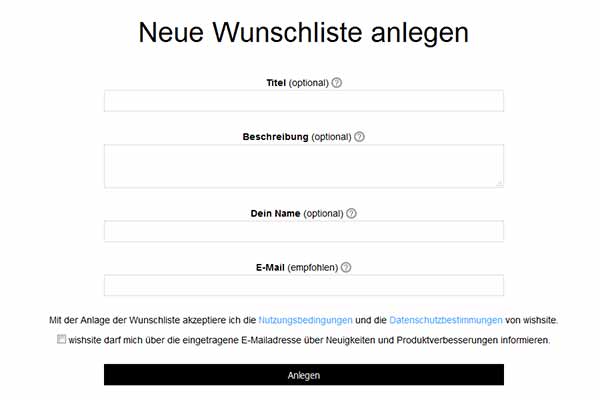
1. Wunschlisten anlegen
Klicke auf den grünen Button "Wunschliste anlegen". Bei der Anlage deiner Wunschlist kannst du ihr einen Namen oder eine Beschreibung geben. Wenn du nicht weißt, wofür der Eintrag in einem Feld gut ist, klicke auf das graue Fragezeichen neben dem Feldnamen. Die Angabe eine E-Mailadresse kann übrigens doppelt nützlich sein. Zum einen bekommst du dann die Links zu deiner Wunschliste an diese Adresse zugeschickt. Zum anderen kannst du später, fallst du die Links doch einmal vergessen oder verlieren solltest, über diese Adresse deine Wunschliste wieder finden. Wie das geht, erfährst du in der FAQ-Liste. Zur Anlage der Wunschliste klicke auf "Anlegen".
2. Link zur Wunschliste merken
Nachdem deine Wunschliste angelegt wurde, bekommst du die Links zu deiner Wunschliste angezeigt. Den Link zur Verwaltung deiner Wunschliste musst du dir unbedingt merken, notieren oder wegspeichern. Nur hierüber kannst du deine Wunschliste später aufrufen und bearbeiten. Den Link zur Ansicht deiner Wunschliste kannst du später an deine Freunde und Verwandten schicken. Diesen musst du dir nicht merken, da er dir jederzeit auf deiner Wunschliste angezeigt wird. Klicke auf "Los geht's", um deine Wunschliste zu bearbeiten.
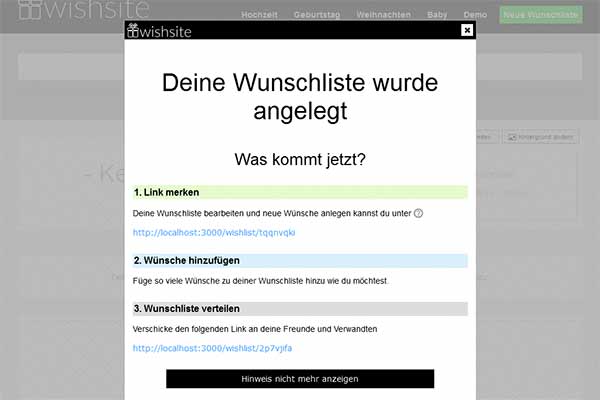
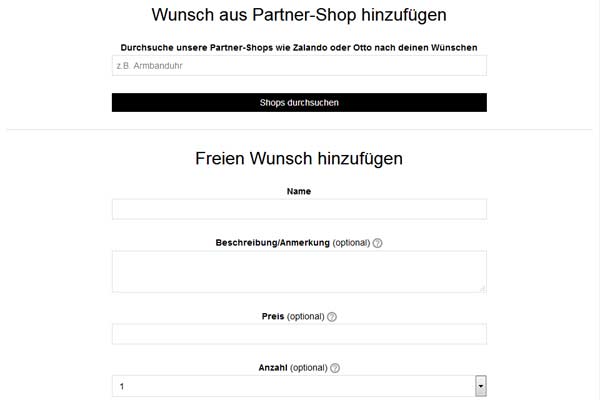
3. Wünsche hinzufügen
Um zu deiner frisch angelegten Wunschliste einen neuen Wunsch hinzuzufügen, hast du zwei Möglichkeiten. Zum einen kannst du unsere Partner-Shops nach einem Wunsch durchsuchen. Dazu musst du einfach nur einen Suchbegriff in das zugehörige Textfeld eingeben. Zum anderen kannst du aber auch direkt einen Wunsch anlegen. Gib dazu in dem dazugehörigen Formular einen Namen für deinen Wunsch ein. Zusätzlich kannst du weitere Angaben wie eine Beschreibung oder einen Link zu deinem Wunsch angeben.
4. Wunschliste verteilen
Nachdem du ein paar Wünsche auf deiner Wunschliste angelegt hast, kannst du sie an deine Freunde und Verwandten schicken. Lassen ihnen hierfür z.B. per E-Mail einfach den Link zur Ansicht deiner Wunschliste zukommen. Entweder kopierst du den Link dazu selbst in eine E-Mail oder du nutzt die eingebauten Funktionen. Hierüber kannst du deine Wunschliste auch über Facebook oder Twitter verteilen.
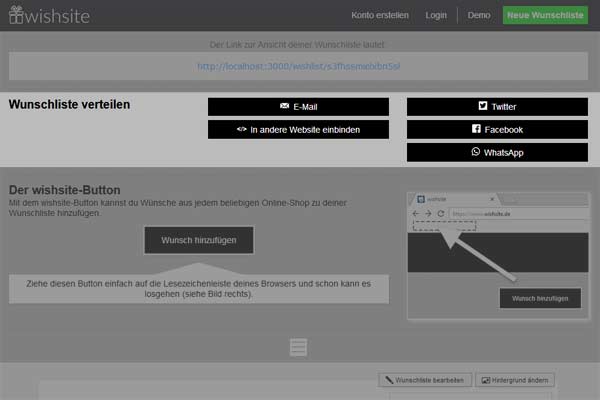

5. Wunschgeschenk bekommen und sich freuen!
Sobald du deine Wunschliste verteilt hast, hast du eigentlich nicht mehr viel zu tun. Deine Freunde und Verwandten, denen du die Wunschliste geschickt hast, können sich nun Wünsch reservieren, die sie gerne erfüllen möchten. So sieht jeder (außer dir natürlich), welcher Wunsch bereits erfüllt wird und welcher nicht. Das erspart dir zahlreiche Rückfragen und eine Menge Aufwand. Du kannst übrigens auch im Nachhinein noch weitere Wünsche zu deiner Wunschliste hinzufügen. Diese werden dann deinen Freunden und Verwandten auf der Wunschliste automatisch angezeigt.
FAQ - Häufig gestellte Fragen
Als Wunschlisteninhaber
Über unser Suchformular kannst du dir die Links zu deinen wishsite-Wunschlisten jederzeit zuschicken lassen. Voraussetzung hierfür ist, dass du bei der Anlage deiner Wunschliste deine E-Mailadresse hinterlegt hast. Ist dies nicht der Fall, musst du leider eine neue Wunschliste anlegen (diesmal dann am besten mit E-Mailadresse). Alternativ kannst du auch ein wishsite-Konto anlegen und deine Wunschliste mit diesem Konto verknüpfen. So brauchst du dir nicht mehr den Link zu deiner Wunschliste merken bzw. notieren.
Du als Wunschlisteninhaber kannst dir zu jedem Wunsch anzeigen lassen, ob ein Wunsch reserviert wurde und von wem. Hierzu musst bei dem jeweiligen Wunsch auf den Button "Bearbeiten" klicken. In dem Fenster, das sich dann öffnet, klickst du anschließend unten auf "Reservierungen anzeigen". Du bekommst dann angezeigt, welche Reservierungen zu diesem Wunsch bereits vorliegen.
Um eine Reservierung aufzuheben, musst du dir zunächst anzeigen lassen, welche Reservierungen zu dem jeweiligen Wunsch überhaupt vorliegen. Hierzu musst bei dem Wunsch auf den Button "Bearbeiten". In dem Fenster, das sich dann öffnet, klickst du anschließend unten auf "Reservierungen anzeigen". Du bekommst dann angezeigt, welche Reservierungen zu diesem Wunsch bereits vorliegen. Um die Reservierung aufzuheben, klicke neben der Reservierung auf den Link "Aufheben".
Um eine Wunschliste bei wishsite zu erstellen, brauchst du kein Konto.
Ein Konto macht aber dann Sinn, wenn du z.B. mehrere wishsite-Wunschlisten hast und diese zentral über dein Konto verwalten möchtest.
Oder wenn du dir lieber deine Zugangsdaten zum Konto als den Link zu deiner Wunschliste merken möchtest.
Falls du dir nicht sicher bist, ob du ein Konto anlegen solltest, kannst du es auch erst einmal lassen.
Du kannst später immer noch zu jedem Zeitpunkt eine Konto anlegen.
-
Du hast dein Passwort vergessen:
In diesem Fall kannst du dir über den Link Passwort vergessen? ein neues Passwort geben.
-
Du hast gar kein Konto bei wishsite:
Wenn du eine Wunschliste anlegst, wird nämlich nicht automatisch auch ein Konto angelegt. Deine Wunschliste kannst du stattdessen direkt über den Link, den du bei der Anlage der Wunschliste bekommst, aufrufen und bearbeiten. Falls du den Link nicht mehr kennst, schau bitte oben in den Fragen nach, wie du trotzdem auf deine Wunschliste zugreifen kannst.
Um eine vorhandene Wunschliste deinem Konto zuzuordnen, musst du dich zunächst einloggen. Nach dem Einloggen wird dir unter der Liste deiner bereits zugeordneten Wunschlisten ein Eingabefeld angezeigt, in dem du den Link zu deiner vorhandenen Wunschliste (gemeint ist hier den Link, den du als Wunschlistenersteller benutzt, um deine Wunschliste zu bearbeiten) eingeben musst. Anschließend klickst auf den Button "Wunschliste hinzufügen" - fertig!
Klicke in deiner Wunschliste auf "Wunschliste bearbeiten". In dem Fenster, das sich öffnet, gibt es unten einen Link, über den du deine Wunschliste wieder löschen kannst.
Als Wunschlistenbesucher
Um deine Wunschreservierung wieder aufzuheben, klicke einfach bei dem entsprechenden Wunsch auf "Reserviert (freigeben?)" bzw. "Reservieren (freigeben?)" (im Fall, dass der Wunsch mehrfach gewünscht wird). Es öffnet sich ein Fenster, in dem du deine E-Mailadresse eintragen musst, die du auch bei der Reservierung eingetragen hast. Sofern die E-Mailadressen übereinstimmen (Groß- und Kleinschreibung sind dabei egal), bekommst du eine E-Mail zugeschickt. In dieser E-Mail gibt es einen Link, über den du die Aufhebung der Reservierung bestätigen musst (so ist sichergestellt, dass auch wirklich nur du als Reservierer die Reservierung aufheben kannst). Klicke auf diesen Link (oder kopiere ihn in die Adresszeile deines Browsers), um deine Reservierung aufzuheben.
Eines vorweg: Die Angabe einer E-Mailadresse ist freiwillig und wir werden diese E-Mailadresse auch niemals zu Werbe- oder anderen ungewollten Zwecken verwenden.
Bei der Wunschreservierung eine E-Mailadresse anzugeben hat zwei Vorteile.
Zum einen bekommst du eine Bestätigungs-Mail, welchen Wunsch du reserviert hast.
So kannst du später einfach in der E-Mail nachgucken welchen Wunsch du erfüllen wolltest.
Zum anderen hast du aber auch die Möglichkeit, die Reservierung wieder aufzuheben.
Nur wenn du bei der Reservierung eine E-Mailadresse angegeben hast geht das.
Durch die E-Mailadresse können wir sicherstellen, dass du derjenige bist, der den Wunsch ursprünglich reserviert hat.
Zur Aufhebung der Reservierung bekommst du nämlich genau an diese Adresse (auf die nur du Zugriff hast) eine E-Mail geschickt.
So kann nicht eine beliebige andere Person einfach deine Reservierung aufheben.
Die Reservierung eines Wunsches wieder aufzuheben, geht tatsächlich nur, wenn du vorher bei der Reservierung deine E-Mailadresse angegeben hast. Du kannst aber einfach den Wunschlistenersteller bitten, deine Reservierung wieder aufzuheben. Als Ersteller kann er jede Reservierung wieder aufheben. Falls er nicht weiß wie das geht, verweise ihn einfach auf diese Hilfe-Seite. In den Fragen oben steht beschrieben, wie er als Wunschlistenersteller Reservierungen aufheben kann.
Feedback und Fragen
Falls du immer noch keine Antwort auf deine Frage bekommen hast oder du einen Verbesserungsvorschlag machen möchtest, gehe auf unser Feedback-Portal oder nehme direkt Kontakt mit uns auf.